屏幕截取招招看,教你十种屏幕抓取方法(6)_技术随着计算机技术的不断发展,屏幕截图已经成为了日常工作和学习中的一个重要工具。不论是在写作、设计、开发,还是在日常生活中,能够快速并高效地截取屏幕内容,无疑能够提高生产力。本文将为你介绍十种常见的屏幕截图方法,让你能够根据不同需求灵活使用。#1. 使用操作系统自带的截图工具现代操作系统(如Windows、macOS和Linux)普遍都提供了内建的截图工具。对于Windows用户,按下“Windows + Shift + S”组合键后,可以选择屏幕的一部分进行截图。macOS用户则可以通过“Command + Shift + 4”来抓取选定区域的屏幕截图。这些内置工具不仅使用便捷,而且操作简洁,非常适合日常的简单截屏需求。#2. 使用截图快捷键如果你想要更快速地截图,可以利用操作系统提供的快捷键。Windows系统下,按下“PrtScn”键会将全屏截图保存到剪贴板,而“Alt + PrtScn”则截取当前活动窗口的内容。对于Mac用户,“Command + Shift + 3”可以快速截图整个屏幕,保存为文件。如果仅需要捕捉某个特定区域,可以尝试“Command + Shift + 4”。#3. 使用截图软件市场上也有许多专业的截图工具,它们提供了更丰富的功能。例如,Snipping Tool(Windows)或Snagit、Lightshot等第三方软件,除了提供常规截图外,还支持截取滚动窗口、编辑和标注截图等功能。这些工具对于需要精确截图、编辑和标注的用户尤其有用。#4. 使用浏览器扩展工具对于习惯在网页上截取内容的用户来说,使用浏览器扩展工具无疑是一种便捷的方法。例如,Chrome的“Full Page Screen Capture”插件可以帮助用户截取整个网页,包括超出屏幕范围的部分。Firefox也提供类似的插件,可以方便地获取网页的全页截图。#5. 截取特定应用窗口如果你只想截取某一个应用程序的窗口内容,可以使用系统内置的截图工具,或者利用专业工具如Snagit。在Windows中,按下“Alt + PrtScn”即可截取当前活动窗口。而在macOS中,可以按“Command + Shift + 4”,然后按空格键,接着点击需要截图的窗口,快速抓取指定窗口内容。#6. 截取区域截图有时候你并不需要全屏截图,而是只想抓取屏幕上的一部分。几乎所有操作系统都提供了截取自定义区域的功能。在Windows中,可以使用“Windows + Shift + S”来选择截图区域;macOS用户则可以通过“Command + Shift + 4”来进行区域截图。这种方法非常适合于截取特定部分的内容,如文档中的某段文字、图片或网页的一部分。#7. 屏幕录像功能如果你希望不仅仅是截图,想要录制屏幕上的活动,可以使用屏幕录像工具。Windows和macOS都自带了屏幕录制功能。在Windows中,你可以通过“Windows + G”打开Xbox游戏栏,开始录制屏幕。macOS则可以通过QuickTime Player来录制屏幕。这些录屏功能适合制作教程、演示视频等场景。#8. 截图自动保存功能如果你经常进行截图操作,并希望自动保存截图而不需手动保存,可以使用截图工具中的“自动保存”功能。部分截图工具如Snagit和ShareX等,支持将截图直接保存到指定文件夹或云端,而无需用户每次都手动保存。这种功能对于需要频繁截图的用户来说,可以节省大量时间。#9. 使用触摸屏或手写板进行截图对于平板或触摸屏用户,截图方法会有所不同。例如,Windows 10和Windows 11的平板模式下,用户可以通过“Win + Volume Down”组合键来进行截图。iPad用户可以通过按下电源键和音量加键来快速截图。此外,带有手写功能的设备也可以通过手写板直接进行截图,并进行标注和编辑。#10. 使用云端截图工具如今,许多云端截图工具也成为了用户常用的工具。例如,Web应用如Web Capture、Lightshot Cloud等可以帮助用户直接通过浏览器截图,并将图片自动上传到云端。这样,你就可以随时随地查看和分享截图,无需担心丢失或设备限制。#结语通过了解这些常见的屏幕截图方法,你可以根据自己的需求选择最合适的工具和方法。无论是日常工作、学习,还是其他场景,掌握有效的屏幕截取技巧都能帮助你提高效率。希望这些方法能够帮助你在使用技术工具时更加得心应手,轻松应对各种截图需求。在使用截图工具时,建议选择合法、合规的软件和工具,以确保数据的安全性与隐私的保护。同时,使用截图时请遵守相关法律法规,避免侵犯他人的版权和隐私权。
转载请注明来自夕逆IT,本文标题:《屏幕截取招招看 教你十种屏幕抓取方法(6)_技术》







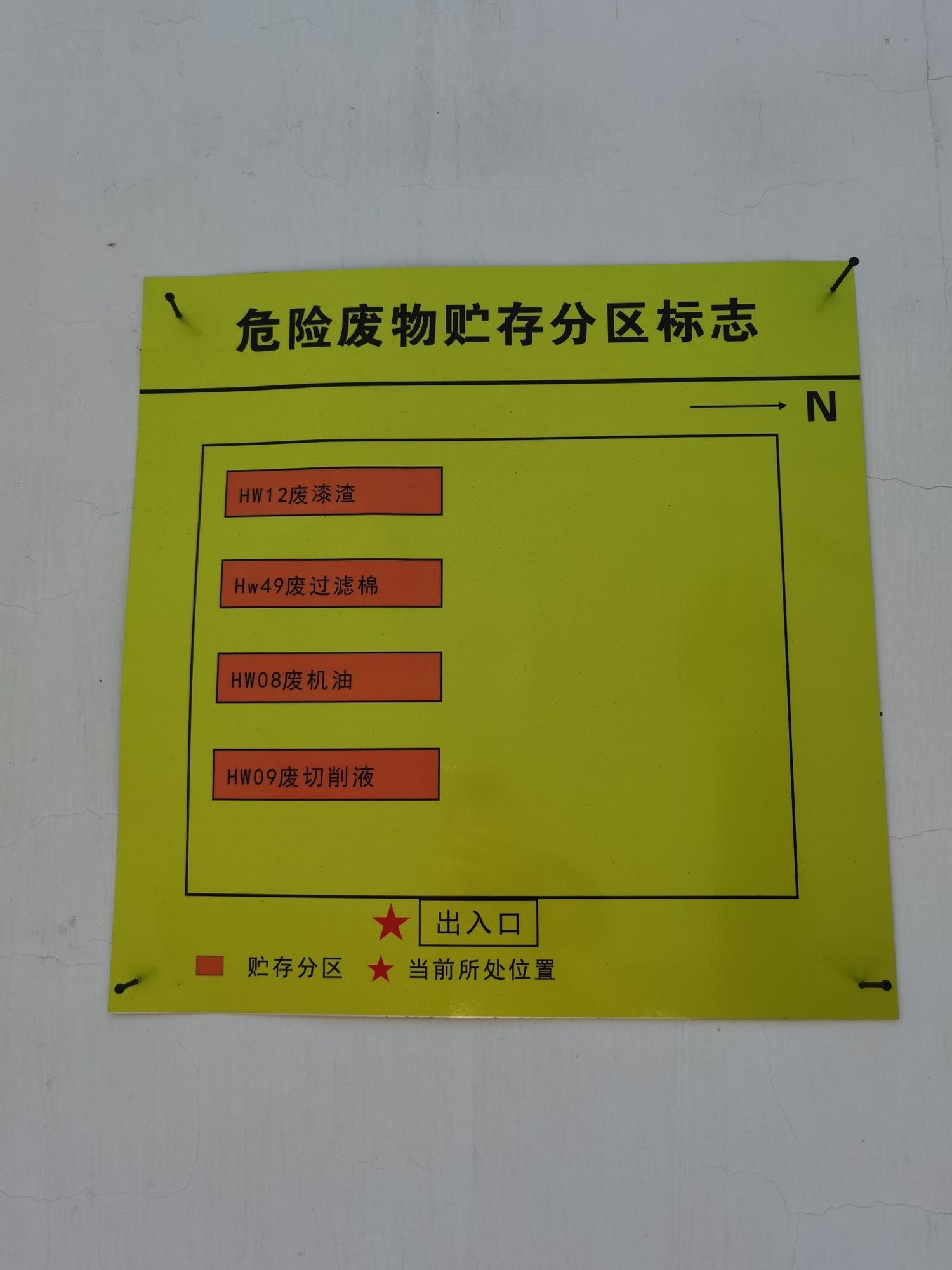

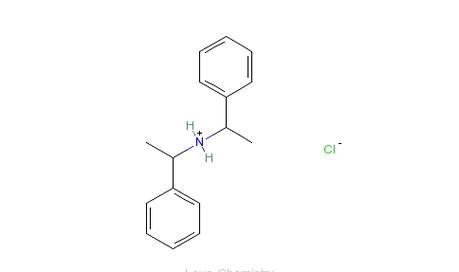
 京公网安备11000000000001号
京公网安备11000000000001号 京ICP备11000001号
京ICP备11000001号
还没有评论,来说两句吧...